1、下面这个工作簿中有2张数据表,表1和表2,或者更多的表,现在要把表1和表2的内容整理到汇总表中。同时大家可以看到,表1和表2的数据是不一样的,2月工资新增加了2人。

2、鼠标点选汇总表中的A1单元格,然后选择数据菜单下的“合并计算”按钮。
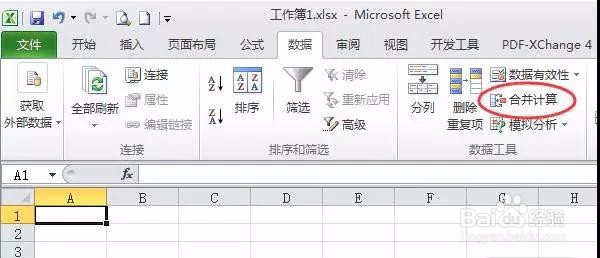
3、弹出“合并计算”对话框以后,函数那里用求和(本例为“求和”,可以根据实际情况选择求和、平均值、计数、最大值、最小值等),将鼠标点在引用位置下方的长框内。

4、选中表1中的数据,并点击“添加”按钮。
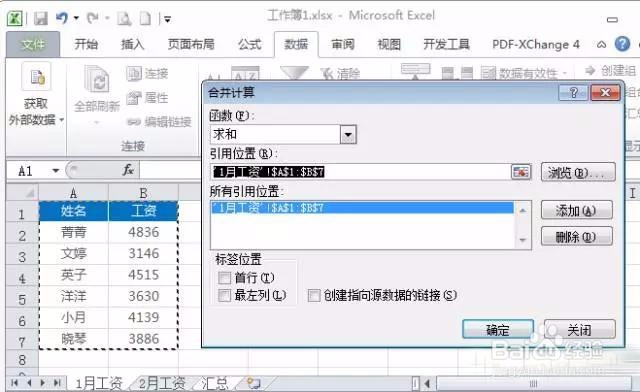
5、按照同样的方法,将表2的数据都添加上(如果有更多的表也按照此方法一一添加),如下图所示。再勾选上面的首行和最左列。其中将2个表的数据都添加上去表示我们要把这2个表的数据进行合并计算,计算函数就是前面选择的求和。由于原始数据第一行是标题,并且要以A列数据分类汇总,所以2个都要勾选上。

6、点击确定,数据汇总完成,如下。

7、不懂的同学可以看看动图!

